Fujifilm's GFX100 en GFX100S hebben beide een 102Mp middenformaat sensor, wat betekent dat ze enorme beelden kunnen produceren. Als u met 300ppi afdrukt, meten de afdrukken zelfs 98,62 x 73,96 cm of 38,8 x 29,1 inch. Als je echter nog iets groters nodig hebt, beschikken de GFX100 en GFX100S beide over de Pixel Shift Multi Shot-modus van Fujifilm. Hiermee kunt u afdrukken maken van 197 x 148 cm of 77,5 x 58 inch bij 300ppi.
Wanneer Pixel Shift Multi Shot-modus is geactiveerd, legt de camera automatisch 16 RAW-bestanden achter elkaar vast, waarbij het ingebouwde beeldstabilisatiesysteem de sensor tussen elke opname verschuift. Deze beelden kunnen vervolgens worden gecombineerd met Fujifilm's Pixel Shift Combiner-software, die gratis beschikbaar is voor pc's en Mac-computers. De uiteindelijke resultaten zijn 405Mp afbeeldingen!
Momenteel is de Pixel Shift Multi Shot-modus alleen beschikbaar op de GFX100 en GFX100S, maar met in-camera beeldstabilisatie die verschijnt in andere Fujifilm-camera's, waaronder de Fujifilm X-T4, zullen we deze misschien zien uitrollen naar andere modellen?
Het goede nieuws is dat het heel gemakkelijk is om de Fujifilm Pixel Shift Multi Shot-modus als volgt te gebruiken:
01 Gebruik een statief
Om ervoor te zorgen dat de Pixel Shift Multi Shot-modus de resultaten levert die u verwacht, moet de camera bewegingsloos zijn, dus monteer hem op een stevig statief en stel het beeld samen.
Lees onze gids voor de beste statieven
02 Selecteer Pixel Shift Multi Shot-modus
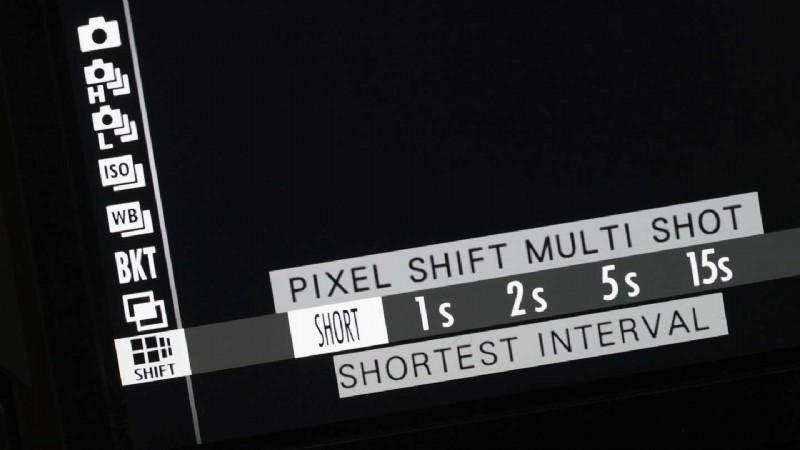
Pixel Shift Multi Shot-modus bevindt zich onderaan de drive-modusopties. Deze zijn toegankelijk door op de rijmodusknop te drukken. Scroll naar beneden om de modus te selecteren.
03 Stel het interval in
Fujifilm raadt aan om het kortste interval te selecteren, wat de eerste optie is. Als u wilt, kan het interval tussen elke opname echter worden ingesteld op 1, 2, 5 of 15 seconden. Blader gewoon naar degene die u wilt gebruiken met de joystick aan de achterkant van de camera.
04 Maak de foto's
Zodra u tevreden bent met de compositie en focus, drukt u de ontspanknop volledig in om de camera-opnamen te starten. Het legt automatisch een reeks van 16 afbeeldingen vast met het door u opgegeven interval ertussen. Een teller op de camera laat de voortgang zien.
05 Open de Pixel Shift Combiner van Fujifilm
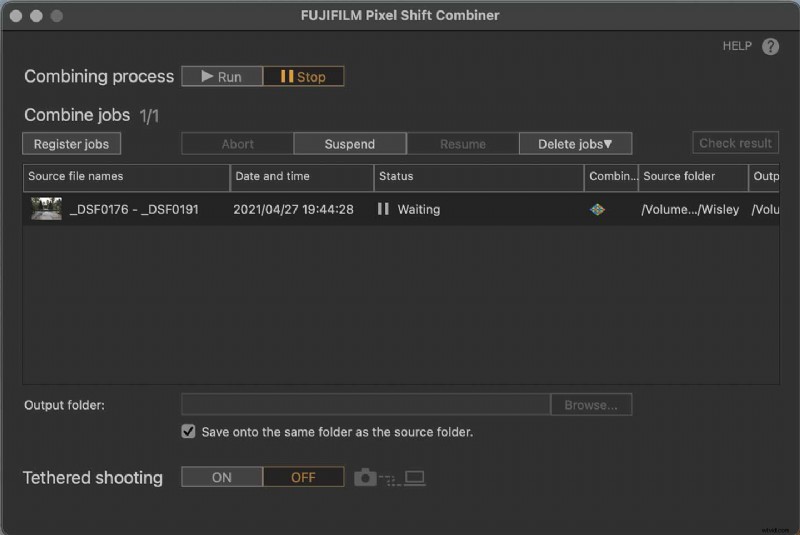
De afbeeldingen moeten op een computer worden gecombineerd, dus de eerste stap is het downloaden van uw afbeeldingen naar uw drive en het openen van de Pixel Shift Combiner-software.
Klik vervolgens op 'Taken registreren' en selecteer de eerste van de reeks van 16 onbewerkte bestanden die zijn opgenomen in Pixel Shift Multi Shot-modus. De software zal de andere automatisch detecteren.
Klik nu op ‘Uitvoeren’ om de software aan het werk te zetten. Het zal de afbeeldingen automatisch combineren en de compositie opslaan als een DNG-bestand in de map met de originele bestanden.
